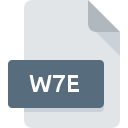
Dateiendung W7E
Motif Rack ES Voice Editor
-
DeveloperJohn Melas Software
-
Category
-
Popularität5 (1 votes)
Was ist W7E-Datei?
Der vollständige Formatname von Dateien mit der Dateiendung "W7E" lautet "Motif Rack ES Voice Editor". Die Spezifikation Motif Rack ES Voice Editor wurde von John Melas Software erstellt. Das Dateiformat W7E ist mit Software kompatibel, die auf der Systemplattform Windows installiert werden kann. Das Dateiformat W7E gehört zusammen mit 771 anderen Dateiformaten zur Kategorie Audiodatei. Die beliebteste Software, die W7E-Dateien unterstützt, ist Motif Rack ES Voice Editor. Die Software Motif Rack ES Voice Editor wurde von John Melas Software entwickelt, und auf der offiziellen Website finden Sie möglicherweise weitere Informationen zu W7E-Dateien oder zum Softwareprogramm Motif Rack ES Voice Editor.
Programme die die Dateieendung W7E unterstützen
Unten finden Sie eine Tabelle mit Programmen, die W7E-Dateien unterstützen. Dateien mit dem Suffix W7E können auf jedes mobile Gerät oder auf jede Systemplattform kopiert werden. Möglicherweise können sie jedoch nicht ordnungsgemäß auf dem Zielsystem geöffnet werden.
Wie soll ich die W7E Datei öffnen?
Das Öffnen von Dateien mit der Endung W7E kann verschiedene Ursachen haben. Was wichtig ist, können alle allgemeinen Probleme im Zusammenhang mit Dateien mit der Dateiendung W7E von den Benutzern selbst gelöst werden. Der Prozess ist schnell und erfordert keinen IT-Experten. Im Folgenden finden Sie eine Liste mit Richtlinien, anhand derer Sie dateibezogene Probleme identifizieren und beheben können.
Schritt 1. Holen Sie sich die Motif Rack ES Voice Editor
 Die häufigste Ursache, die verhindert, dass Benutzer ROZ-Dateien öffnen, ist, dass auf dem System des Benutzers kein Programm installiert ist, das ROZ-Dateien verarbeiten kann. Die Lösung ist unkompliziert. Laden Sie einfach Motif Rack ES Voice Editor herunter und installieren Sie es. Oberhalb finden Sie eine vollständige Liste der Programme, die W7E-Dateien unterstützen, sortiert nach den Systemplattformen, für die sie verfügbar sind. Eine der risikofreiesten Methoden zum Herunterladen von Software ist die Verwendung von Links, die von offiziellen Händlern bereitgestellt werden. Besuchen Sie die Website Motif Rack ES Voice Editor und laden Sie das Installationsprogramm herunter.
Die häufigste Ursache, die verhindert, dass Benutzer ROZ-Dateien öffnen, ist, dass auf dem System des Benutzers kein Programm installiert ist, das ROZ-Dateien verarbeiten kann. Die Lösung ist unkompliziert. Laden Sie einfach Motif Rack ES Voice Editor herunter und installieren Sie es. Oberhalb finden Sie eine vollständige Liste der Programme, die W7E-Dateien unterstützen, sortiert nach den Systemplattformen, für die sie verfügbar sind. Eine der risikofreiesten Methoden zum Herunterladen von Software ist die Verwendung von Links, die von offiziellen Händlern bereitgestellt werden. Besuchen Sie die Website Motif Rack ES Voice Editor und laden Sie das Installationsprogramm herunter.
Schritt 2. Vergewissern Sie sich, dass Sie die neueste Version von Motif Rack ES Voice Editor haben.
 Wenn die Probleme beim Öffnen von W7E-Dateien auch nach der Installation von Motif Rack ES Voice Editor bestehen bleiben, ist die Software möglicherweise veraltet. Überprüfen Sie auf der Website des Entwicklers, ob eine neuere Version von Motif Rack ES Voice Editor verfügbar ist. Es kann auch vorkommen, dass Software-Ersteller durch Aktualisieren ihrer Anwendungen die Kompatibilität mit anderen, neueren Dateiformaten hinzufügen. Wenn Sie eine ältere Version von Motif Rack ES Voice Editor installiert haben, wird das W7E -Format möglicherweise nicht unterstützt. Alle Dateiformate, die von den vorherigen Versionen des angegebenen Programms einwandfrei verarbeitet wurden, sollten auch mit Motif Rack ES Voice Editor geöffnet werden können.
Wenn die Probleme beim Öffnen von W7E-Dateien auch nach der Installation von Motif Rack ES Voice Editor bestehen bleiben, ist die Software möglicherweise veraltet. Überprüfen Sie auf der Website des Entwicklers, ob eine neuere Version von Motif Rack ES Voice Editor verfügbar ist. Es kann auch vorkommen, dass Software-Ersteller durch Aktualisieren ihrer Anwendungen die Kompatibilität mit anderen, neueren Dateiformaten hinzufügen. Wenn Sie eine ältere Version von Motif Rack ES Voice Editor installiert haben, wird das W7E -Format möglicherweise nicht unterstützt. Alle Dateiformate, die von den vorherigen Versionen des angegebenen Programms einwandfrei verarbeitet wurden, sollten auch mit Motif Rack ES Voice Editor geöffnet werden können.
Schritt 3. Weisen Sie Motif Rack ES Voice Editor zu W7E-Dateien
Wenn das Problem im vorherigen Schritt nicht behoben wurde, sollten Sie W7E-Dateien mit der neuesten Version von Motif Rack ES Voice Editor verknüpfen, die Sie auf Ihrem Gerät installiert haben. Die Methode ist recht einfach und variiert kaum zwischen den Betriebssystemen.

So ändern Sie das Standardprogramm in Windows
- Wenn Sie mit der rechten Maustaste auf das W7E klicken, wird ein Menü geöffnet, aus dem Sie die Option auswählen sollten
- Klicken Sie auf und wählen Sie dann die Option
- Wählen Sie schließlich suchen, zeigen Sie auf den Ordner, in dem Motif Rack ES Voice Editor installiert ist, aktivieren Sie das Kontrollkästchen Immer mit diesem Programm W7E-Dateien öffnen und bestätigen Sie Ihre Auswahl, indem Sie auf klicken

So ändern Sie das Standardprogramm in Mac OS
- Klicken Sie mit der rechten Maustaste auf die Datei W7E und wählen Sie
- Öffnen Sie den Abschnitt indem Sie auf den Namen klicken
- Wählen Sie aus der Liste das entsprechende Programm aus und bestätigen Sie mit
- In einem Meldungsfenster wird darauf hingewiesen, dass diese Änderung auf alle Dateien mit der Dateiendung W7E angewendet wird. Mit einem Klick auf bestätigen Sie Ihre Auswahl.
Schritt 4. Stellen Sie sicher, dass die Datei W7E vollständig und fehlerfrei ist
Wenn Sie die Anweisungen aus den vorherigen Schritten befolgt haben, das Problem jedoch noch nicht behoben ist, sollten Sie die betreffende ROZ-Datei überprüfen. Es ist wahrscheinlich, dass die Datei beschädigt ist und daher nicht zugegriffen werden kann.

1. Die W7E ist möglicherweise mit Malware infiziert. Stellen Sie sicher, dass Sie sie mit einem Antivirenprogramm scannen.
Wenn die Datei infiziert ist, verhindert die in der W7E-Datei enthaltene Malware den Versuch, sie zu öffnen. Scannen Sie die Datei W7E sowie Ihren Computer nach Malware oder Viren. W7E-Datei ist mit Schadprogrammen infiziert? Befolgen Sie die von Ihrer Antivirensoftware vorgeschlagenen Schritte.
2. Stellen Sie sicher, dass die Datei mit der Dateiendung W7E vollständig und fehlerfrei ist
Wenn Sie die problematische W7E-Datei von einem Dritten erhalten haben, bitten Sie diesen, Ihnen eine weitere Kopie zuzusenden. Während des Kopiervorgangs der Datei sind möglicherweise Fehler aufgetreten, die die Datei unvollständig oder beschädigt machen. Dies kann die Ursache für Probleme mit der Datei sein. Wenn die W7E-Datei nur teilweise aus dem Internet heruntergeladen wurde, versuchen Sie, sie erneut herunterzuladen.
3. Stellen Sie sicher, dass Sie über die entsprechenden Zugriffsrechte verfügen
Es besteht die Möglichkeit, dass nur Benutzer mit ausreichenden Systemberechtigungen auf die betreffende Datei zugreifen können. Wechseln Sie zu einem Konto, für das Berechtigungen erforderlich sind, und versuchen Sie erneut, die Datei Motif Rack ES Voice Editor zu öffnen.
4. Stellen Sie sicher, dass Ihr Gerät die Anforderungen erfüllt, um Motif Rack ES Voice Editor öffnen zu können.
Wenn das System stark ausgelastet ist, kann es möglicherweise nicht mit dem Programm umgehen, das Sie zum Öffnen von Dateien mit der Dateiendung W7E verwenden. In diesem Fall schließen Sie die anderen Anwendungen.
5. Stellen Sie sicher, dass Ihr Betriebssystem und die Treiber auf dem neuesten Stand sind
Die neuesten Versionen von Programmen und Treibern können Ihnen dabei helfen, Probleme mit Motif Rack ES Voice Editor -Dateien zu lösen und die Sicherheit Ihres Geräts und Betriebssystems zu gewährleisten. Es kann vorkommen, dass die W7E-Dateien mit aktualisierter Software, die einige Systemfehler behebt, ordnungsgemäß funktionieren.
Möchten Sie helfen?
Wenn Sie zusätzliche Informationen bezüglich der Datei W7E besitzen, würden wir sehr dankbar sein, wenn Sie Ihr Wissen mit den Nutzern unseres Service teilen würden. Nutzen Sie das Formular, dass sich hier befindet, und senden Sie uns Ihre Informationen über die Datei W7E.

 Windows
Windows 
